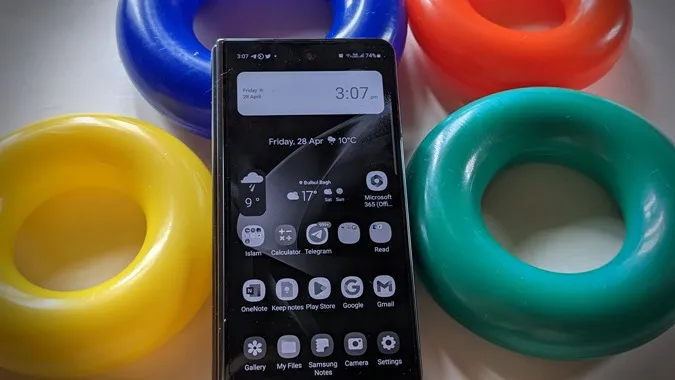Doriți să activați modul de nivel de gri pe telefonul Android pentru a reduce timpul pe care îl petreceți pe telefon? Sau, telefonul dvs. a devenit brusc cenușiu și nu puteți vedea nicio culoare pe el? Trebuie să activați sau să dezactivați modul de nivel de gri în funcție de circumstanțe. Haideți să verificăm diferite metode pentru a activa sau dezactiva scala de gri pe telefoanele Android, inclusiv pe telefoanele Samsung Galaxy.
1. Din setările de accesibilitate
Dacă doriți să transformați telefonul în alb-cenușiu, o puteți face din setările de accesibilitate. Și aceeași setare poate fi utilizată pentru a dezactiva efectul de gri.
Activați sau dezactivați scala de gri pe telefonul Android
1. Deschideți aplicația Settings (Setări) pe telefon.
2. Mergeți la Accesibilitate, urmat de Culoare și mișcare.

3. Apăsați pe Corecție culoare. Acum, dacă doriți ca telefonul Android să devină gri, activați comutatorul de lângă Use color correction (Utilizați corecția culorilor) și, de asemenea, selectați Grayscale (Scară de gri) în cadrul diferitelor scheme de culori.
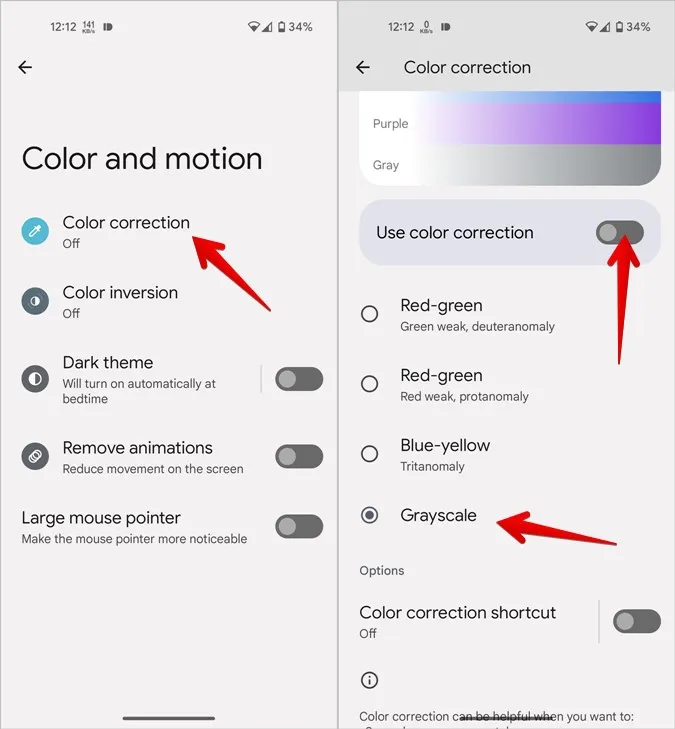
4. Alternativ, pentru a dezactiva scala de gri, dezactivați comutatorul de lângă Use color correction.
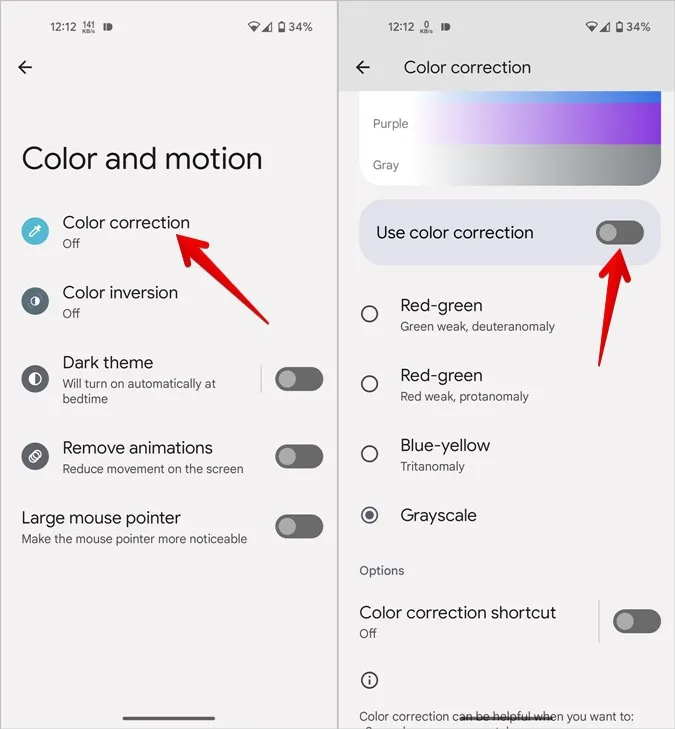
Activați sau dezactivați scala de gri pe telefoanele Samsung Galaxy
1. Accesați Settings > Accessibility > Visibility Enhancements pe telefonul Samsung Galaxy.
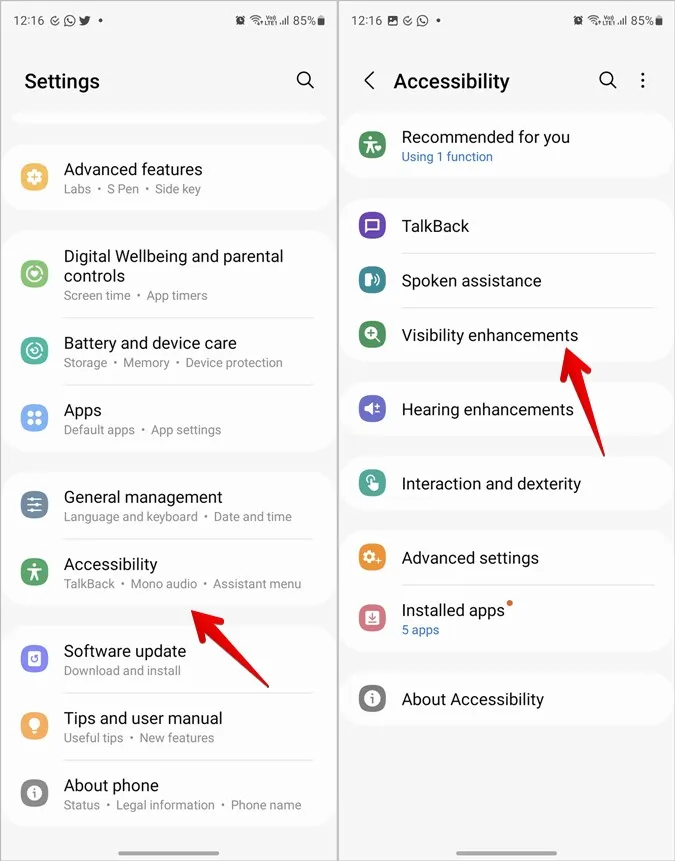
2. Apăsați pe Reglare culoare. 3. Activați comutatorul de pe ecranul următor și selectați Grayscale din listă.
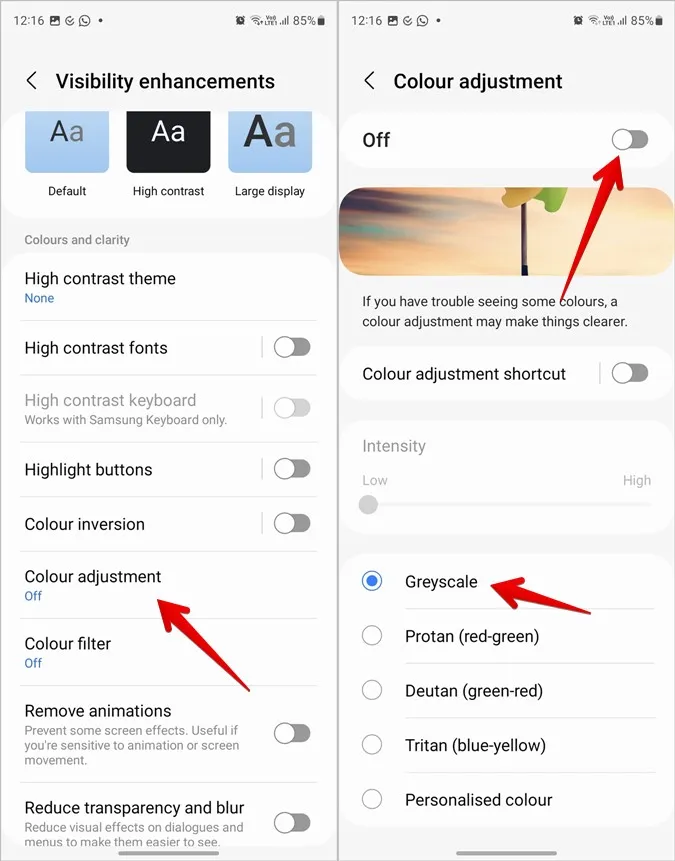
3. Pentru a dezactiva scala de gri, dezactivați comutatorul de lângă On.
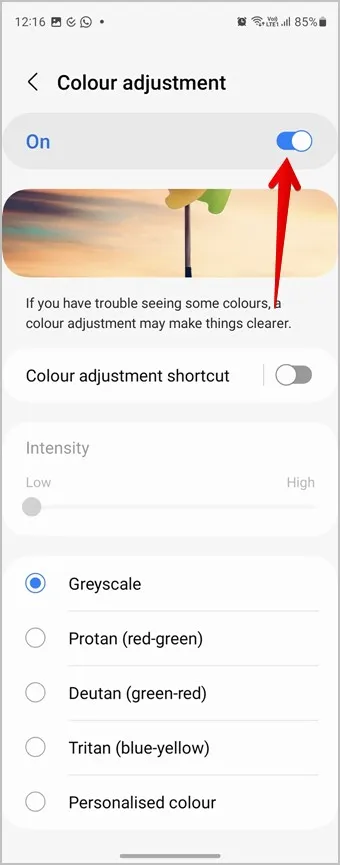
2. Utilizarea modului Bedtime Mode
Pe telefoanele Android, funcția Grayscale este legată de modul Bedtime (Ora de culcare) disponibil în Digital Wellbeing. Iată cum să activați sau să dezactivați scala de gri folosind modul Bedtime.
Activați scala de gri folosind modul Bedtime Mode
1. Deschideți Settings (Setări) pe telefonul Android.
2. Accesați Digital Wellbeing & control parental, urmat de Bedtime mode.

3. Apăsați pe Turn on now (Activează acum). Trebuie remarcat faptul că această setare va pune telefonul Android în modul Nu deranjați și, de asemenea, va întuneca imaginea de fundal a telefonului, pe lângă faptul că va transforma ecranul în gri.
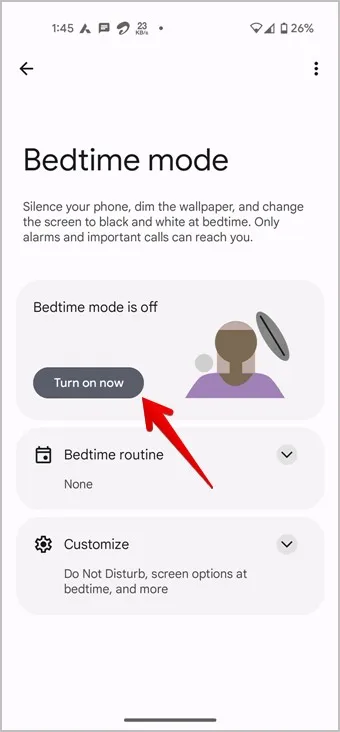
Îndepărtați scala de gri folosind modul Bedtime Mode
1. Deschideți Settings (Setări) și mergeți la Digital Wellbeing & parental controls > Bedtime mode (Modul de culcare) .

2. Apăsați pe Turn off for now (Dezactivare pentru moment) pentru a scăpa de modul gri pe telefonul Android.
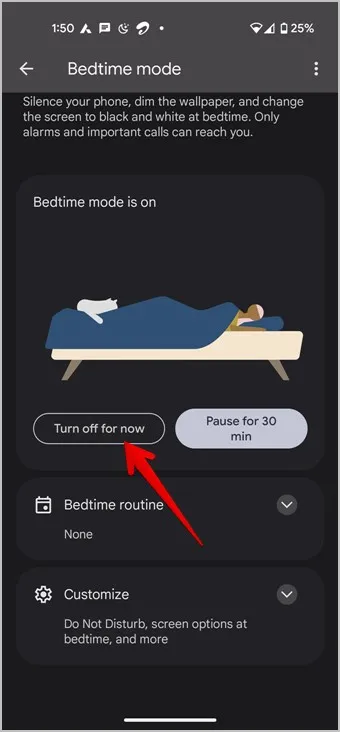
3. Alternativ, dacă doriți să utilizați modul Bedtime mode, dar fără a face ecranul întunecat, apăsați pe Customize (Personalizare) în loc de Turn off for now (Dezactivare pentru acum) urmat de Screen options at bedtime (Opțiuni ecran la culcare).
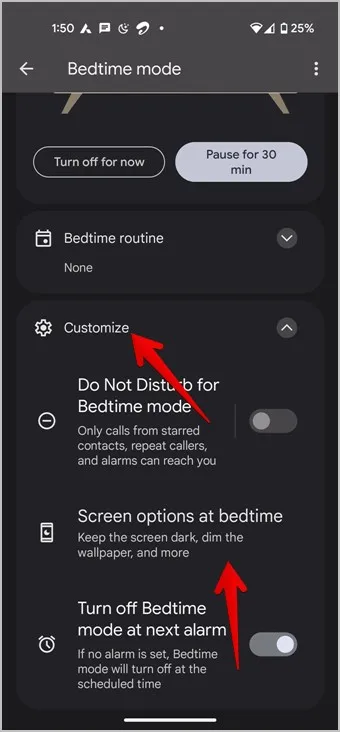
4. Dezactivați comutatorul de lângă Grayscale. Acum, puteți utiliza modul Bedtime (Ora de culcare) fără efectul de scară de gri.
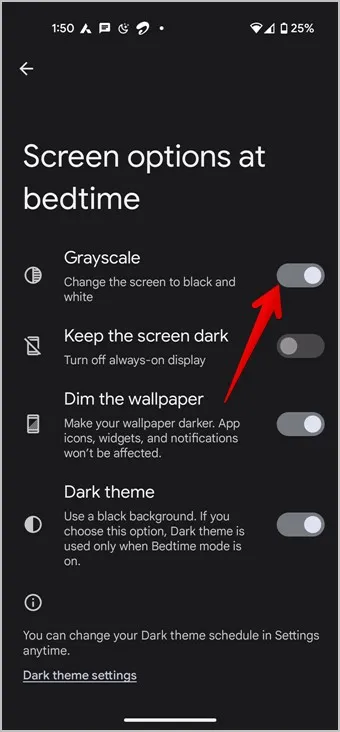
Dezactivați programul pentru ora de culcare
Dacă telefonul dvs. Android continuă să devină gri la o anumită oră sau în timp ce se încarcă, atunci trebuie să fie activată rutina modului Bedtime. Pentru a o dezactiva, urmați acești pași:
1. Mergeți la Settings > Digital Wellbeing & parental controls > Bedtime.
2. Apăsați pe Bedtime routine și selectați None (Niciuna).
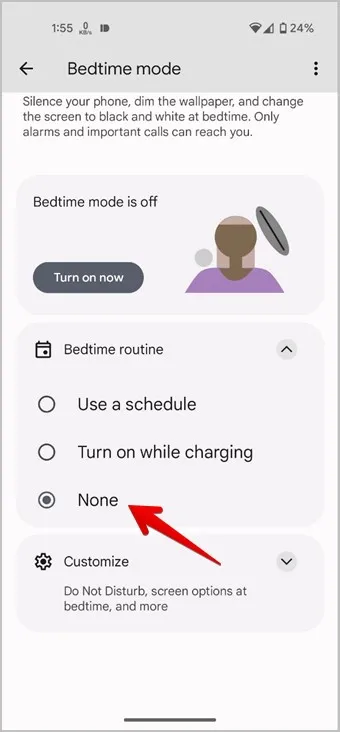
Sfat: Aflați cum să vedeți timpul petrecut pe ecran pe telefoanele Samsung Galaxy.
3. Utilizarea modului de veghe (Samsung)
La fel ca funcția Bedtime din Stock Android, și telefonul Samsung Galaxy va deveni gri dacă modul Sleep este activ. Practic, efectul de tonuri de gri este asociat cu modul Sleep pe telefoanele Samsung Galaxy.
Activați Grayscale de la Moduri &; rutine pe Samsung
1. Deschideți Setări pe telefonul Samsung Galaxy.
2. Accesați Modes and Routines (Moduri și rutine), urmat de Sleep (Somnolență).

3. Atingeți Turn on (Activare) pentru a activa modul Sleep (Adormire), care va face ca telefonul să apară automat în gri.
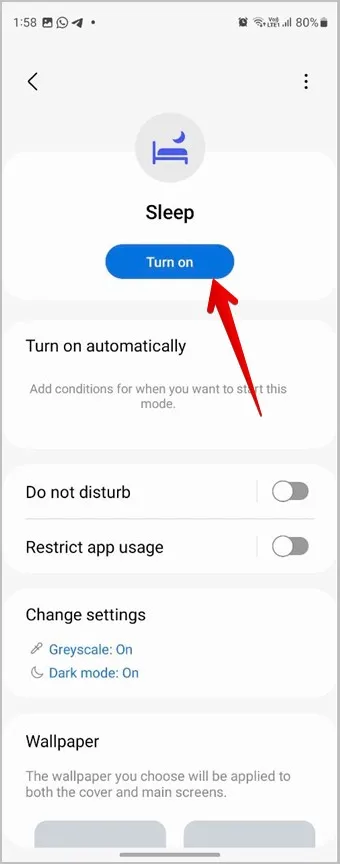
Sfat: Aflați cum să utilizați modurile pe telefoanele Samsung Galaxy.
Dezactivați Grayscale din Modes & routines pe Samsung
1. Deschideți Settings (Setări) pe telefon.
2. Deschideți Moduri și rutine, urmat de Adormire.

3. Apăsați pe Turn off (Dezactivare) pentru a dezactiva complet modul Sleep (Adormire).
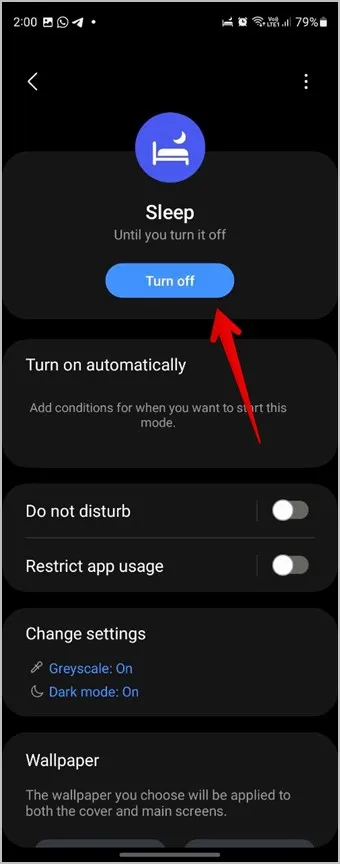
Alternativ, dacă doriți să continuați să utilizați modul Sleep (Somn ușor) fără efectul de scară de gri, apăsați pe Change settings (Schimbare setări) urmat de Grayscale (Scară de gri). Selectați Off (Dezactivat).
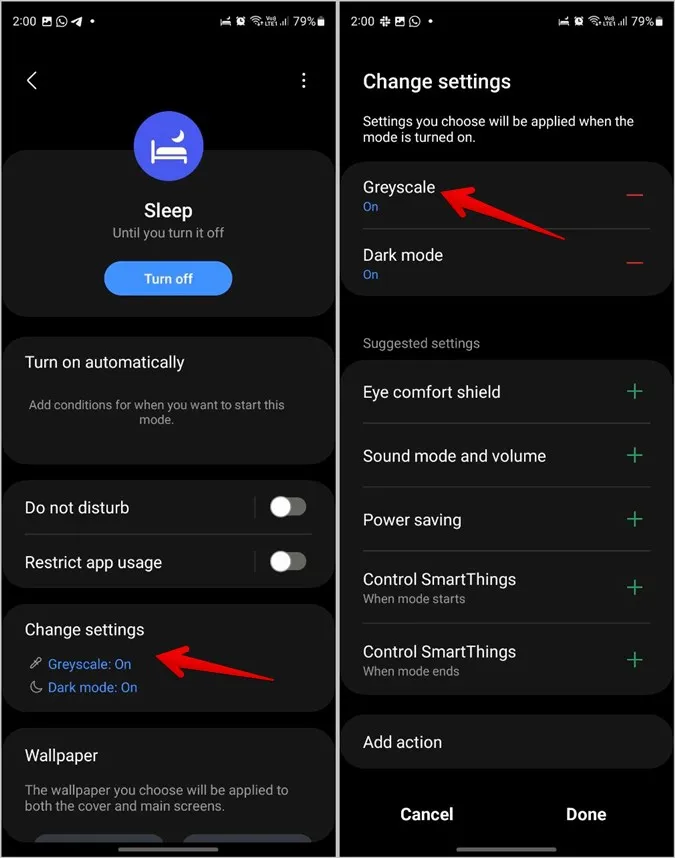
Dezactivarea programului de somn
Dacă telefonul dvs. Samsung Galaxy continuă să devină gri și să activeze în același timp modul Nu deranjați, atunci modul Sleep este setat să se activeze automat la o anumită oră.
Pentru a-l dezactiva, accesați Settings > Modes & routines > Sleep. Atingeți secțiunea Pornire automată și dezactivați orice program activ.
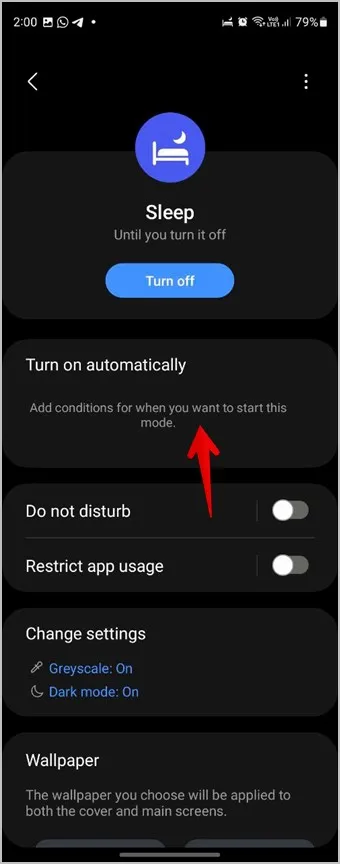
4. Dezactivați comanda rapidă Grayscale
Dacă telefonul dvs. Android continuă să activeze modul de scală de gri în mod aleatoriu, există șanse ca dvs. să fi legat filtrul de culoare pentru scală de gri la scurtăturile de accesibilitate. Pentru a dezactiva prescurtarea pentru scala de gri, urmați acești pași:
Dezactivați scurtătura de corecție a culorilor (Android)
1. Accesați Settings > Accessibility > Color and motion (Setări > Accesibilitate > Culoare și mișcare).

2. Atingeți Color correction (Corectare culoare) și dezactivați comutatorul de lângă scurtătura Color correction (Corectare culoare).
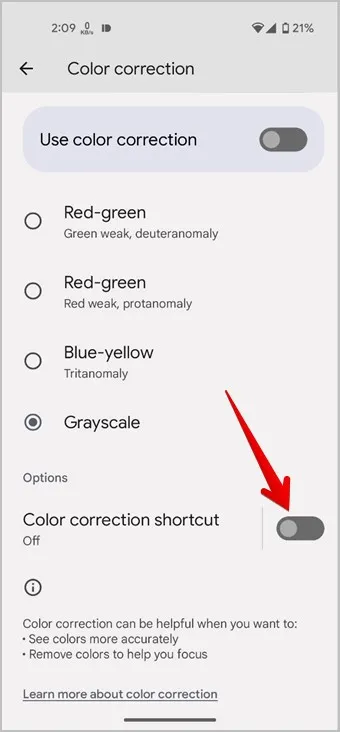
Dezactivați comanda rapidă de accesibilitate (Samsung)
1. Accesați Settings > Accessibility > Advanced settings (Setări > Accesibilitate > Setări avansate).
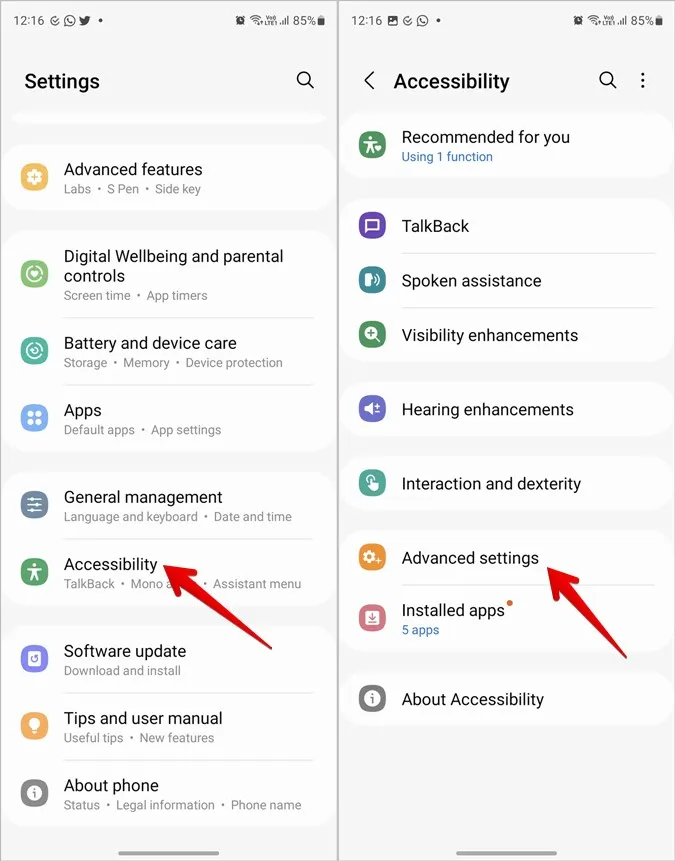
2. Atingeți tastele Side și Volume up. 3. Debifați ajustarea culorilor.
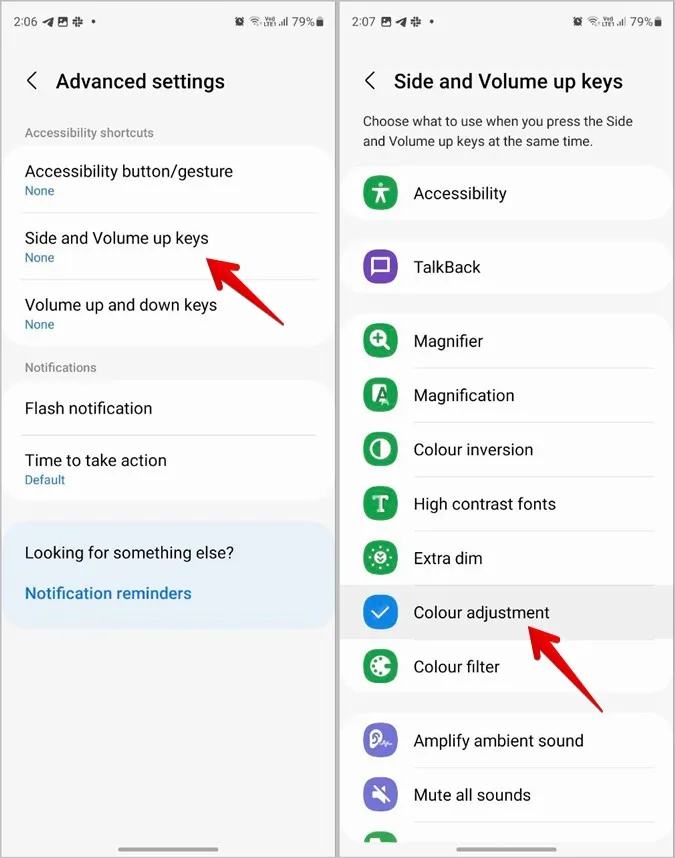
3. În mod similar, apăsați pe tastele Volum sus și jos și debifați Color Adjustment.
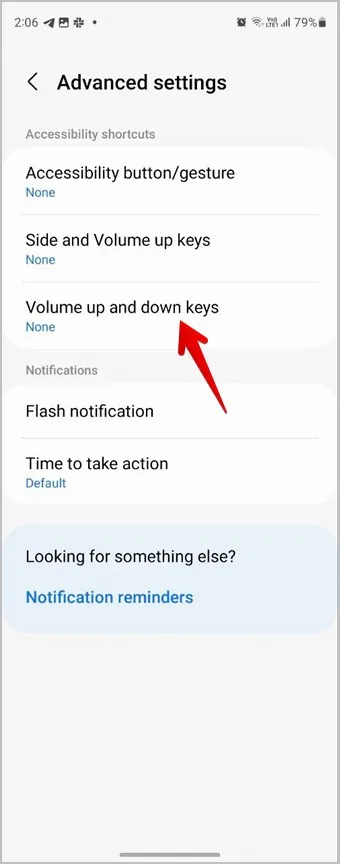
5. Dezactivați Paleta de culori gri.
Pe cele mai recente versiuni de Android (12 și mai sus), puteți alege dintr-o mare varietate de palete de culori pentru a vă personaliza telefonul Android. Dacă telefonul dvs. afișează majoritatea lucrurilor în culoarea gri, este posibil să fi aplicat paleta de culori gri.
Pentru a elimina paleta de gri, accesați Settings > Wallpaper and Style. Atingeți Paleta de culori și alegeți o altă schemă de culori.
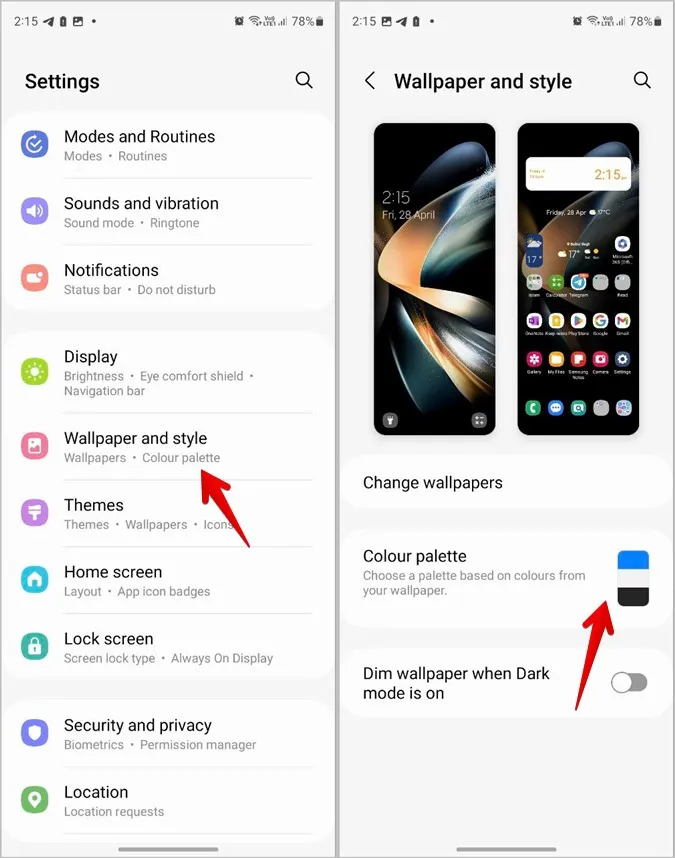
6. Dezactivați modul de economisire a bateriei
Modul de economisire a bateriei poate, de asemenea, să vă pună telefonul Samsung Galaxy în modul tonuri de gri. Încercați să îl dezactivați pentru a scăpa de efectul de scară de gri.
1. Accesați Settings > Battery and device care, urmat de Battery.
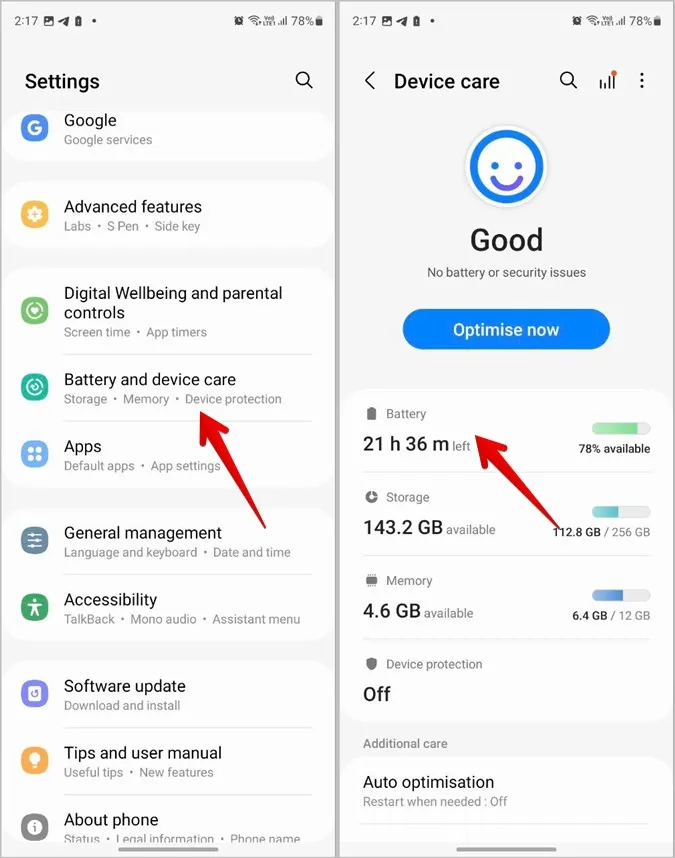
2. Dezactivați comutatorul de lângă Economisire energie.
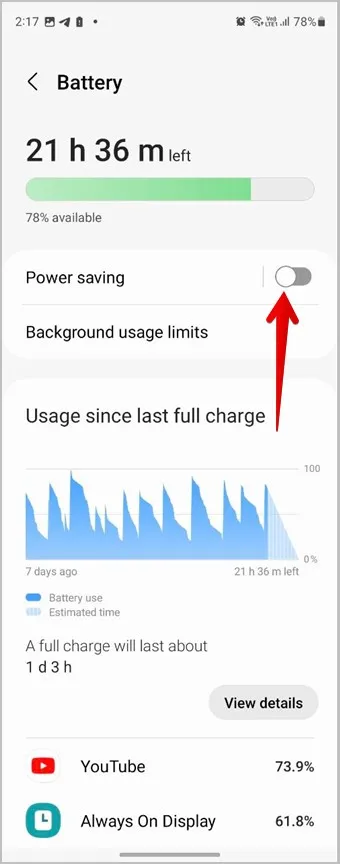
7. Desincronizați modul de culcare de pe Samsung Watch
Dacă aveți un Samsung Galaxy Watch conectat la telefonul Samsung Galaxy, activarea modului Bedtime de pe ceas îl va activa și pe telefon, transformând astfel întregul telefon în gri.
Pentru a decupla modul Bedtime al ceasului și al telefonului, deschideți aplicația Galaxy Wearable de pe telefon și accesați Watch Settings > Advanced >Bedtime. Dezactivați sincronizarea modului Bedtime.
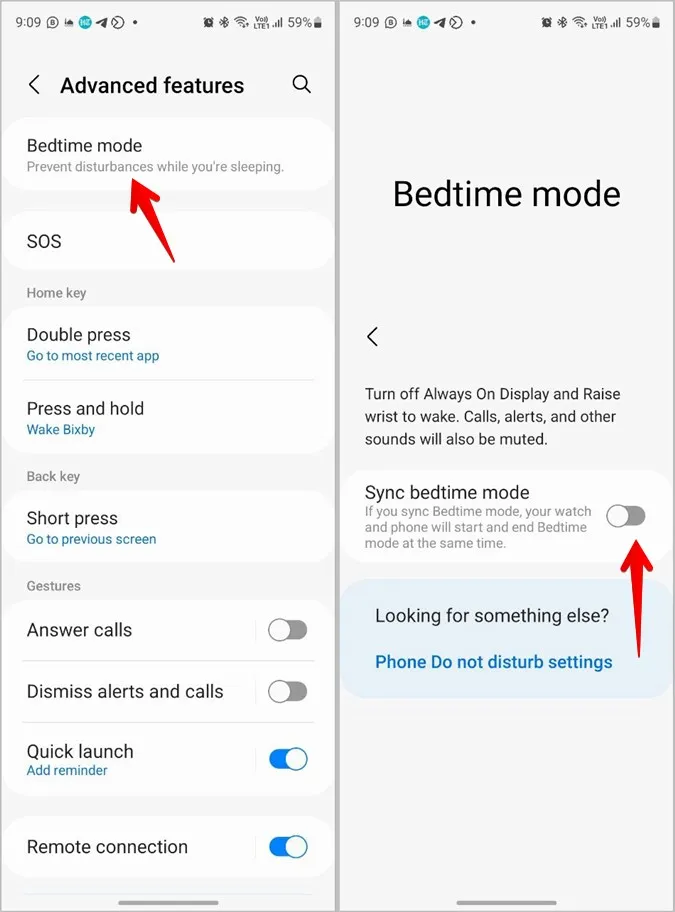
Întrebări frecvente
1. Se poate crea o rutină Bixby pentru a activa modul gri?
Da, puteți crea o rutină Bixby pentru a activa setarea de accesibilitate a ajustării culorilor. Asigurați-vă că setarea de reglare a culorilor este setată pe modul scară de gri.
2. Puteți activa sau dezactiva scala de gri din setările rapide?
Da, dacă setarea Mod de culcare sau Reglarea culorii apare în panoul Setări rapide, o puteți utiliza pentru a activa sau dezactiva scala de gri.
Personalizați telefonul Android
După ce ați activat sau dezactivat modul de scală de gri pe telefonul dvs. Android, aflați cum să personalizați panoul de setări rapide. De asemenea, consultați cele mai bune aplicații de personalizare a meniului de partajare pe telefoanele Android.